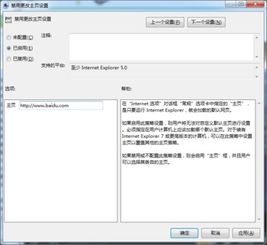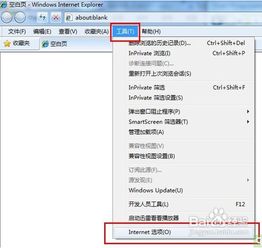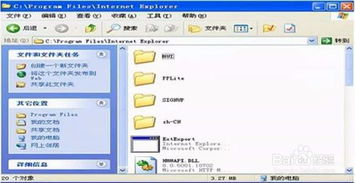IE浏览器崩溃?快速修复指南!
Internet Explorer遇到问题需要关闭解决办法
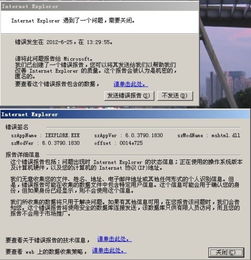
在使用Windows操作系统的过程中,Internet Explorer(IE)浏览器作为系统自带的网页浏览工具,经常被广大用户所使用。然而,有时候IE浏览器会出现“遇到问题需要关闭”的提示,这不仅影响了用户的正常使用,还可能带来一些不便和困扰。本文将详细介绍IE浏览器遇到问题需要关闭的几种常见原因以及相应的解决办法,帮助用户快速解决问题,恢复正常的网页浏览体验。
一、IE浏览器崩溃的常见原因
1. 插件或扩展冲突
IE浏览器支持各种插件和扩展,这些插件和扩展能够增强浏览器的功能。然而,有时候某些插件或扩展可能与IE浏览器本身或其他插件存在冲突,导致浏览器崩溃。
2. 病毒或恶意软件感染
病毒或恶意软件可能会感染用户的计算机系统,包括IE浏览器。这些恶意程序可能会破坏浏览器的正常运行,导致浏览器崩溃或出现其他问题。
3. 浏览器缓存或临时文件过多
IE浏览器在运行过程中会产生大量的缓存和临时文件,这些文件如果长时间不清理,可能会占用大量的磁盘空间,影响浏览器的性能,甚至导致浏览器崩溃。
4. IE浏览器版本过旧
如果用户使用的IE浏览器版本过旧,可能无法兼容一些新的网页技术或安全标准,从而导致浏览器崩溃或出现兼容性问题。
5. 系统文件损坏
计算机系统中的一些关键文件如果损坏或丢失,可能会影响IE浏览器的正常运行,导致浏览器崩溃。
二、解决办法
1. 禁用或卸载冲突的插件和扩展
如果怀疑某个插件或扩展与IE浏览器存在冲突,可以尝试禁用或卸载该插件或扩展来解决问题。具体步骤如下:
打开IE浏览器,点击右上角的“齿轮”图标,选择“管理加载项”。
在弹出的窗口中,查看已启用的加载项,找到可疑的插件或扩展,右键点击选择“禁用”。
重启IE浏览器,检查问题是否解决。如果禁用某个加载项后问题依旧,可以尝试将其卸载。
2. 使用杀毒软件进行全盘扫描
如果怀疑计算机感染了病毒或恶意软件,可以使用专业的杀毒软件进行全盘扫描,以清除潜在的威胁。请确保杀毒软件是最新版本,并且已经更新到最新的病毒库。
3. 清理IE浏览器缓存和临时文件
定期清理IE浏览器的缓存和临时文件有助于释放磁盘空间,提高浏览器的性能。具体步骤如下:
打开IE浏览器,点击右上角的“齿轮”图标,选择“Internet选项”。
在弹出的窗口中,点击“删除”按钮。
在弹出的删除浏览历史记录窗口中,勾选要删除的项目,如“临时Internet文件和网站文件”、“Cookie和网站数据”等,然后点击“删除”按钮。
重启IE浏览器,检查问题是否解决。
4. 升级IE浏览器
如果使用的IE浏览器版本过旧,可以尝试升级到最新版本。微软官方网站提供了IE浏览器的最新版本下载。升级浏览器不仅可以解决兼容性问题,还可以提高浏览器的安全性和性能。
升级步骤如下(以Windows 10为例):
打开控制面板,选择“程序和功能”。
在弹出的窗口中,点击左侧的“启用或关闭Windows功能”。
在弹出的窗口中,找到“Internet Explorer 11”(或其他版本),勾选该选项,然后点击“确定”按钮。系统将自动下载并安装IE浏览器的最新版本。
5. 修复系统文件
如果怀疑系统文件损坏导致IE浏览器崩溃,可以使用系统文件检查器(SFC)来修复损坏的文件。SFC是Windows系统内置的一个工具,用于扫描和修复系统文件的完整性。
具体步骤如下:
以管理员身份运行命令提示符。
在命令提示符中输入“sfc /scannow”命令,然后按Enter键。
系统将开始扫描和修复损坏的系统文件。此过程可能需要一些时间,请耐心等待。
修复完成后,重启计算机,检查问题是否解决。
6. 重置IE浏览器设置
如果以上方法都无法解决问题,可以尝试重置IE浏览器的设置。重置浏览器将恢复浏览器的默认设置,并删除所有自定义设置和插件。请注意,重置浏览器前请备份好重要的书签和浏览器设置。
具体步骤如下:
打开IE浏览器,点击右上角的“齿轮”图标,选择“Internet选项”。
在弹出的窗口中,点击“高级”选项卡。
在“重置Internet Explorer设置”部分,点击“重置”按钮。
在弹出的窗口中,勾选“删除个人设置”,然后点击“重置”按钮。
重启IE浏览器,检查问题是否解决。
三、总结
IE浏览器遇到问题需要关闭是一个比较常见的问题,但是通过以上几种方法,大多数用户都可以快速解决问题,恢复正常的网页浏览体验。如果问题依旧存在,建议联系计算机技术支持人员或微软官方客服寻求帮助。此外,定期更新操作系统和IE浏览器、保持杀毒软件的更新和开启、以及避免安装未知来源的插件和扩展等措施,也有助于减少IE浏览器崩溃的风险。
- 上一篇: 网络克隆(网克)经验精髓总结
- 下一篇: QQ如何设置并查看常用登录IP地址?
-
 IE浏览器故障一键修复秘籍资讯攻略11-26
IE浏览器故障一键修复秘籍资讯攻略11-26 -
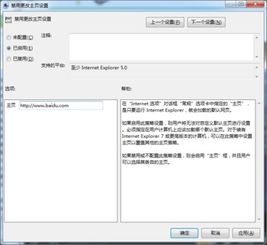 IE主页遭恶意篡改?快速恢复指南!资讯攻略11-19
IE主页遭恶意篡改?快速恢复指南!资讯攻略11-19 -
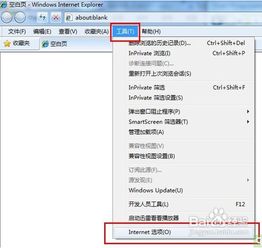 解决Internet Explorer 9打开网页崩溃的实用方法资讯攻略11-15
解决Internet Explorer 9打开网页崩溃的实用方法资讯攻略11-15 -
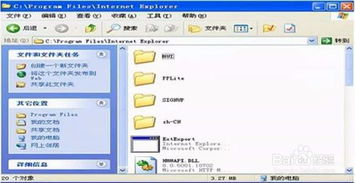 解决IE浏览器提示应用程序错误:内存无法读取问题资讯攻略11-25
解决IE浏览器提示应用程序错误:内存无法读取问题资讯攻略11-25 -
 如何快速在电脑中找到并打开IE浏览器资讯攻略10-25
如何快速在电脑中找到并打开IE浏览器资讯攻略10-25 -
 轻松解决!一键修复QQ超市与QQ餐厅无法游戏的难题资讯攻略11-12
轻松解决!一键修复QQ超市与QQ餐厅无法游戏的难题资讯攻略11-12